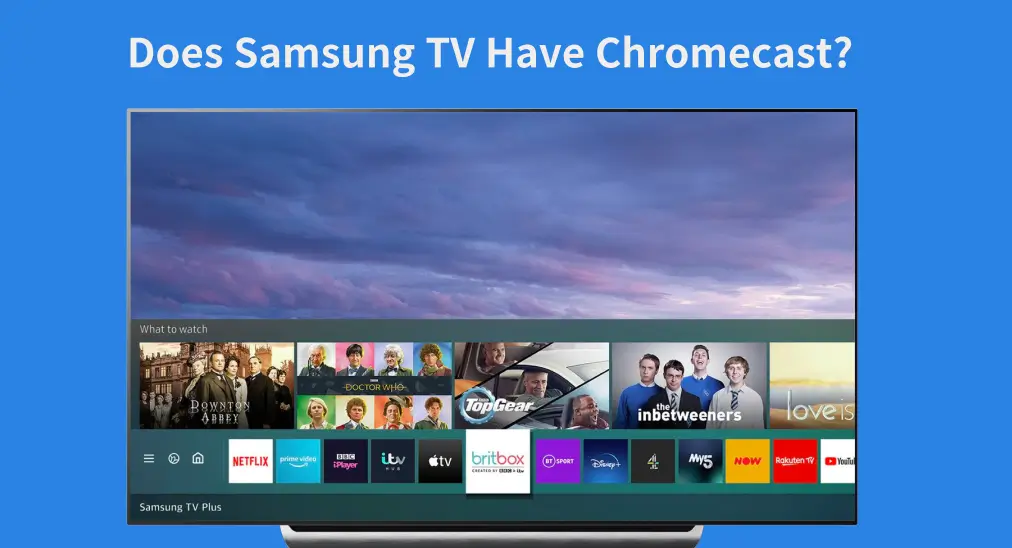
Con el auge de los televisores inteligentes, cada vez más funciones son accesibles para los usuarios, lo que facilita la transmisión de contenido desde dispositivos móviles. Chromecast, una función popular que te permite la transmisión de contenido desde un dispositivo móvil o computadora a un televisor, es una de estas funciones. Si eres propietario de un televisor Samsung, puedes preguntarte, “¿El televisor Samsung tiene Chromecast?A partir de 2025, algunos de los últimos modelos de televisores de Samsung son compatibles con Chromecast, lo que facilita aún más la transmisión de tus programas, películas y aplicaciones favoritas. Sigue leyendo para conocer los detalles.
Tabla de Contenido
¿Tiene Samsung TV Chromecast incorporado?
A partir del momento de esta escritura, los televisores Samsung ahora son compatibles con Google Cast, la tecnología detrás de Chromecast, en algunos de sus modelos más recientes. Específicamente, la línea de televisores hoteleros de 2025, incluyendo The Frame (HL03F) y el HBU8000 de 2024, cuenta con soporte integrado para Google Cast. Esto permite a los usuarios conectar sus dispositivos móviles directamente al televisor. Para la transmisión de contenido, sin necesidad de dispositivos o adaptadores adicionales.
“Nuestra línea de televisores de hotel de 2025 está diseñada para elevar la experiencia del huésped con la personalización en su núcleo,” dijo Hoon Chung, Vicepresidente Ejecutivo de Visual Display Business en Samsung Electronics. “Los hoteles pueden personalizar el ambiente de sus habitaciones con el Modo Arte de The Frame, ofrecer transmisión fluida con Apple Airplay y, el recientemente añadido Google Transmission, y habilitar el control conveniente del ambiente de la habitación a través de SmartThings Pro, todo adaptado a las preferencias individuales de los huéspedes.” Sitio de noticias de Samsung)

Además de Chromecast Samsung TV, otras marcas de televisores, como LG, Vizio y Sony, también son compatibles con Chromecast integrado, proporcionando capacidades de transmisión similares. Estas marcas son parte del creciente número de fabricantes que incorporan la tecnología de Google Cast para competir en el mercado de televisores inteligentes.
Cómo Utilizar Chromecast para TV Samsung
Mientras que los televisores Samsung tradicionalmente dependían de su propio ecosistema para la Duplicación de Pantalla (como el de Samsung’s Duplicación de Pantalla), la introducción de la compatibilidad con Google Cast (Chromecast) proporciona más flexibilidad para los usuarios. Google Cast funciona con una amplia gama de dispositivos, incluidos teléfonos Android, iPhones, iPads y computadoras portátiles.
Usar Chromecast de Samsung TV es simple ya que funciona perfectamente con aplicaciones que son compatibles con Google Cast. Aquí está cómo transmitir a Samsung TV:
- Passo 1. Tanto el televisor como el dispositivo de transmisión deben estar conectados a la misma red Wi-Fi para comunicarse.
- Passo 2. Abra una aplicación como YouTube, Netflix o Spotify en su teléfono o tableta que admita Chromecast.
- Passo 3. Find the Transmisión Icono (generalmente un rectángulo con un símbolo parecido al Wi-Fi) y tócalo.

Passo 4. Aparecerá una lista de dispositivos disponibles. Seleccione su TV Samsung de la lista para comenzar la transmisión de contenido.
Passo 5. El contenido de su dispositivo móvil ahora se mostrará en la pantalla de su televisor Samsung. Disfruta de tu transmisión.
Alternativamente, puedes abrir la aplicación Google Home en tu dispositivo móvil, y luego realizar la transmisión de tu teléfono al televisor Samsung.
Cómo Transmitir a Samsung TV Sin Chromecast
Si bien algunos televisores Samsung tienen Chromecast integrado, otros no. Si su televisor Samsung no admite Chromecast de forma nativa, hay varias formas de transmitir contenido a su televisor. Aquí hay tres métodos confiables:
Método 1. Utilice una aplicación de transmisión de terceros.
Varios aplicaciones de transmisión de terceros te permiten conectar tu dispositivo Android o iOS a tu televisor Samsung para Duplicación de Pantalla y transmisión. Una aplicación popular es Duplicación de Pantalla, que funciona no solo con televisores habilitados para Chromecast, sino también con otros televisores, incluidos Samsung, LG, Vizio, Roku, etc.
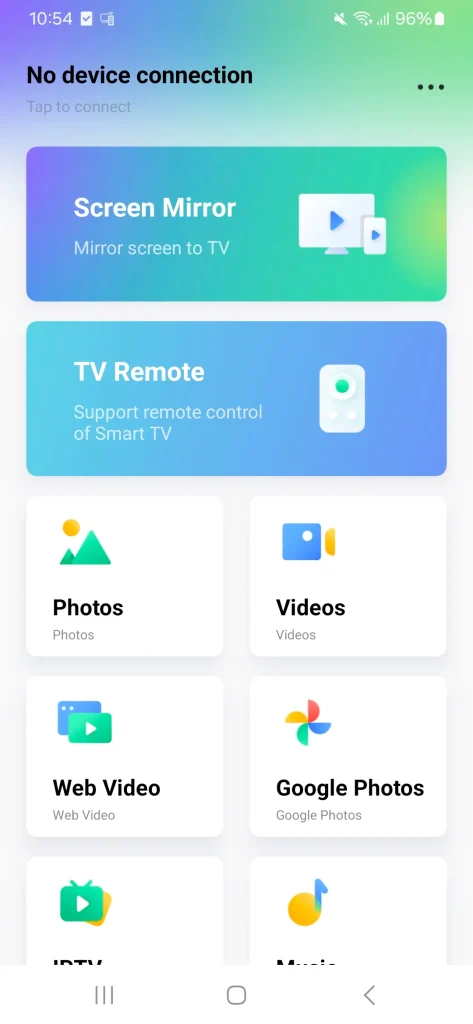
Para utilizar la transmisión de TV:
Passo 1. Descargue e instale la Duplicación de Pantalla Aplicación de la App Store o Google Play Store.
botón de descarga
Passo 2. Abra la aplicación y seleccione su televisor Samsung de la lista de dispositivos disponibles.
Passo 3. Toque una función en la aplicación y luego tendrá una visualización en pantalla grande.
Este método es genial si no quieres depender de dispositivos Chromecast o de las funciones integradas de Chromecast.
Método 2. Conectar un Dispositivo Chromecast Externo
Si tu televisor Samsung no tiene Chromecast integrado, aún puedes utilizar la tecnología de Chromecast configurando un Chromecast externo en el televisor Samsung. Los dos modelos principales que puedes elegir son:
- Chromecast con Google TV (4K): Este es el modelo de Chromecast más potente, que admite transmisión 4K, Dolby Vision y HDR.
- Chromecast (3ª Generación): Una opción más asequible, adecuada para la transmisión en 1080p, perfecta si estás con un presupuesto ajustado.

Si quieres la mejor calidad de transmisión, opta por el Chromecast con Google TV (4K). También ofrece un control remoto, lo que facilita la navegación y el control del contenido directamente.
Una vez que obtenga un dispositivo Chromecast, configúrelo con los siguientes pasos:
Paso 1. Conecta Chromecast a tu TV.
- Conecte el dispositivo Chromecast a un puerto HDMI disponible en su televisor Samsung.
- Si estás usando el Chromecast con Google TV, conecta el cable de alimentación incluido al dispositivo y enchufa el otro extremo a una fuente de alimentación utilizando el adaptador suministrado. El Chromecast (3ª Generación) también requiere una conexión de alimentación a través de un cable USB.
- Cambia la entrada de tu televisor Samsung. al puerto HDMI donde está conectado tu Chromecast.
Paso 2. Configure Chromecast en su televisor.
- Enciende tu televisor Samsung y selecciona la entrada HDMI en la que está conectado tu Chromecast.
- Deberías ver la pantalla de configuración de Chromecast. Si no, asegúrate de que el dispositivo esté correctamente alimentado y conectado al televisor.
Passo 3. Instalar la aplicación Google Home.
- Descargue e instale la aplicación Google Home en su teléfono inteligente o tableta. Esta aplicación está disponible en ambos iOS (App Store) y Android (Tienda Google Play).
- Abre la aplicación e inicia sesión con tu cuenta de Google.

Passo 4. Conectar Chromecast a tu red Wi-Fi..
- En la aplicación Google Home, toca el + botón para agregar un nuevo dispositivo.
- Select Configurar dispositivo y luego elige Nuevos dispositivos.
- La aplicación buscará el dispositivo Chromecast conectado a tu TV.
- Siga las instrucciones en pantalla para emparejar su Chromecast con la misma red Wi-Fi a la que está conectado su teléfono o tableta.
Paso 5. Transmisión a Samsung TV.
- Una vez que la configuración esté completa, puedes comenzar la transmisión de contenido desde cualquier aplicación habilitada para Chromecast (por ejemplo, YouTube, Netflix, Spotify) a tu televisor.
- Abre la aplicación en tu teléfono o tableta y busca el Icono de transmisión (un rectángulo con un símbolo de Wi-Fi).
- Toca el Icono de transmisión Seleccione su Chromecast Dispositivo (tu televisor Samsung). Tu contenido ahora se transmitirá directamente a tu televisor Samsung.
Paso 6. Controla la reproducción con tu teléfono o el control remoto de Chromecast.
- Si estás usando Chromecast con Google TV, puedes usar el control remoto incluido para controlar la reproducción, ajustar el volumen y navegar por los menús de tu TV.
- De lo contrario, si estás usando el modelo anterior de Chromecast, necesitarás controlar la reproducción desde tu dispositivo móvil.
Método 3. Use la función de Smart View.
Si tienes un teléfono inteligente Samsung, puedes usar la función Smart View para la Duplicación de Pantalla en tu televisor Samsung. Aquí’s cómo:
Passo 1. Asegúrese de que la misma conexión de red esté en su teléfono Samsung y TV, luego habilite la Duplicación de Pantalla Función en su teléfono Samsung.

Passo 2. Seleccione su televisor de la lista de dispositivos disponibles.
Passo 3. Elija el contenido que desea mostrar en su TV.
Passo 4. Tocar Iniciar Transmisión para la transmisión del contenido a tu Samsung TV.
La función Smart View es conveniente pero funciona mejor con dispositivos Samsung. Si tienes un teléfono inteligente que no es Samsung, la transmisión podría no ser tan fluida o incluso no estar disponible.
Conclusión
Si bien no todos los televisores Samsung vienen con Chromecast incorporado, muchos de los modelos más nuevos, incluida la línea de televisores de hotel 2025 como The Frame (HL03F) y el HBU8000 de 2024, ofrecen funcionalidad de transmisión de Google. Para modelos más antiguos o aquellos sin Chromecast, dispositivos Chromecast externos, la función Smart View o aplicaciones de terceros como TV Cast son excelentes alternativas para la transmisión de contenido desde tus dispositivos móviles a tu televisor Samsung.
Ya sea que estés viendo Netflix, YouTube, o tu plataforma de transmisión favorita, Samsung Smart TV Chromecast hace que sea más fácil disfrutar del contenido en la pantalla más grande. Con estos sencillos pasos, puedes comenzar la transmisión rápidamente sin ningún problema.
¿El televisor Samsung tiene Chromecast? FAQ
P: ¿Mi televisor Samsung tiene transmisión?
Depende del modelo. Si tienes un televisor Samsung más nuevo de la línea 2024 o 2025, como The Frame (HL03F) o el HBU8000, puede tener Google Cast (Chromecast) incorporado. Para modelos más antiguos, es posible que necesites usar otros métodos de transmisión.
P: ¿Cómo sé si mi TV es compatible con Chromecast?
Para verificar si su televisor Samsung es compatible con Chromecast, abra la configuración de su televisor y busque una opción de Google Cast o Chromecast en la sección de conexiones o dispositivos. Alternativamente, verifique las especificaciones de su modelo de televisor en el sitio web oficial de Samsung.
P: ¿Cómo puedo transmitir a mi televisor inteligente sin Chromecast?
Si tu televisor Samsung no tiene Chromecast integrado, aún puedes realizar la transmisión mediante:
- Usando un dispositivo Chromecast externo.
- Usando Samsung’s Duplicación de Pantalla característica (para dispositivos Samsung).
- Usar aplicaciones de terceros como Duplicación de Pantalla para Duplicación de Pantalla y transmisión.








